Existen diferentes elementos que conforman la pantalla del programa Word. Estudiar los elementos etiquetados en las imágenes a continuación, después dirigirse a las tablas para ver que hace cada uno.
| A |
Barra de título: Muestra el nombre del documento actual |
C |
Opciones de presentación: Aquí se puede cambiar qué tanto se muestra de la cinta de opciones, minimizar, maximizar o restaurar la ventana o cerrar Word por completo. |
| B |
Barra de herramientas de acceso rápido: Contiene comandos comunes tales como Guardar y Deshacer. Es posible personalizarla para incluir distintos comandos comunes. |
D |
La cinta de opciones: Aquí se encontrarán todas las opciones necesarias para crear un documento formidable. Estas opciones se agrupan en pestañas. |
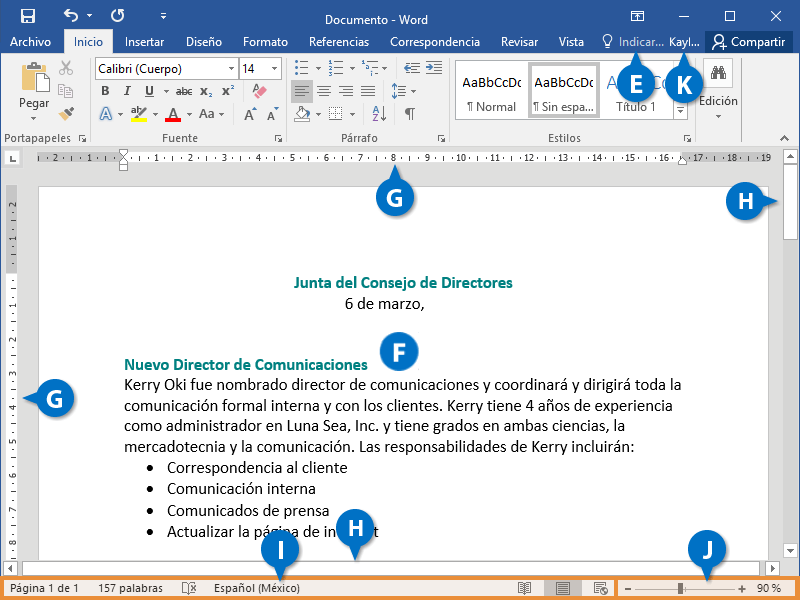
| E |
El campo indicar: Permite buscar comandos escribiendo palabras clave. |
I |
Barra de estado y vistas: Muestra información resumida como el número de páginas y palabras en el documento. A un lado se encuentran los botones para cambiar la vista del documento. |
| F |
Ventana del documento: Aquí es donde se ve el documento y donde se edita y aplica formato al texto. |
J |
Deslizador de zoom: Usar el deslizador de zoom para cambiar cuan grade se ve documento. |
| G |
Reglas: Cuando las reglas se activan, éstas aparecen en las partes superior e izquierda del documento. |
K |
Información de la cuenta de usuario en Microsoft: Cuando se inicia sesión con la cuenta de Microsoft, el nombre de usuario aparece aquí |
| H |
Barras de desplazamiento: Utilizar las barras de desplazamiento para moverse hacia arriba y hacia abajo, a la izquierda y a la derecha en una |
|
|

